
Έχετε πολλές επιλογές για προσθήκη κελιών στο Microsoft Excel . Αλλά αν θέλετε να είναι λίγο δημιουργικοί ή χρησιμοποιήστε ένα περίγραμμα με περισσότερο νόημα για εσάς, μπορείτε να δημιουργήσετε και να χρησιμοποιήσετε ξανά ένα προσαρμοσμένο περίγραμμα στο Excel.
Οι προεπιλεγμένες σύνορα επιλογές στο Excel είναι μια χαρά στις περισσότερες περιπτώσεις. Μπορείτε να χρησιμοποιήσετε ένα πάνω, κάτω, αριστερά ή δεξιά του κελιού, surround μια ομάδα κυττάρων μέσα και έξω, και να επιλέξετε το πάχος και το στυλ για τη γραμμή.
Αλλά ίσως να κάνουμε πολλά ανάλυση των δεδομένων και θέλουν κάτι διαφορετικό από αυτές τις επιλογές που μπορείτε να εφαρμόσετε γρήγορα και χωρίς αυτόματη μορφοποίηση υπό όρους .
Δημιουργήστε ένα στυλ κελιού συνήθειας συνόρων στο Excel
Χρησιμοποιώντας Στυλ κελιών , Μπορείτε να δημιουργήσετε και να προσαρμόσετε ένα περίγραμμα των κυττάρων που μπορείτε να χρησιμοποιήσετε ξανά σε όλο το βιβλίο εργασίας.
Για να ξεκινήσετε, ανοίξτε το βιβλίο εργασίας στο Excel και πηγαίνετε στην καρτέλα Home. Στην ενότητα Στυλ της κορδέλας, κάντε κλικ στην επιλογή «Στυλ κελιών» και επιλέξτε «Νέο στυλ κελιού.»

Στο παράθυρο Style που εμφανίζεται, κάντε κλικ στην επιλογή «Format».
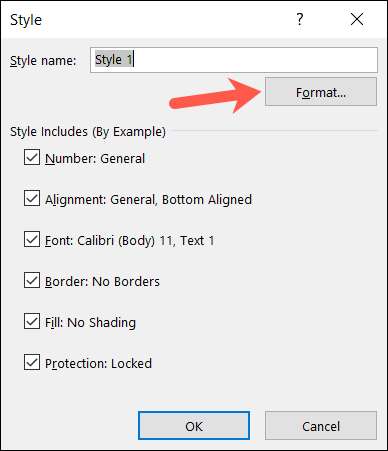
Διαμορφώστε την Προσαρμοσμένη συνόρων
Όταν ανοίξει το παράθυρο Μορφοποίηση κελιών, επιλέξτε την καρτέλα των συνόρων. Στα αριστερά, επιλέξτε ένα στυλ για τη γραμμή και το χρώμα σύμφωνα με τις προτιμήσεις σας.
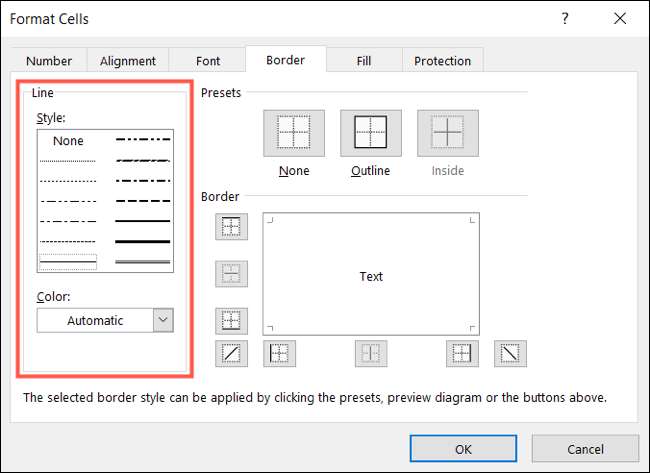
Στα δεξιά, χρησιμοποιήστε τις προεπιλογές και κουτιά των συνόρων για να επιλέξετε πού και πώς συνόρων σας θα εμφανιστεί. Μπορείτε να επιλέξετε ένα περίγραμμα για το πάνω, κάτω, αριστερά ή δεξιά, και να χρησιμοποιούν διαγώνιες γραμμές προς το κέντρο. Καθώς κάνετε κλικ σε κάθε κουτί των συνόρων, θα δείτε μια προεπισκόπηση του πώς συνόρων σας θα φανεί.
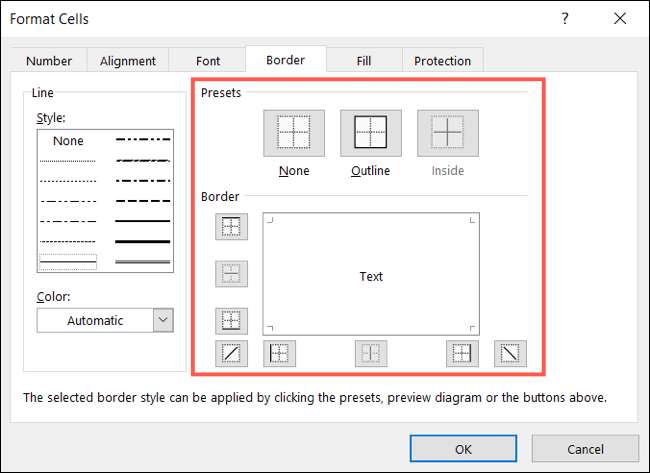
Στο παράδειγμά μας, θα δημιουργήσουμε ένα κόκκινο περίγραμμα κελί με δύο παχιές και λεπτές γραμμές που ουσιαστικά διασχίζουν τα περιεχόμενα του κελιού. Αυτό μας επιτρέπει να εύκολα να εξαλείψει ορισμένα κύτταρα όπως επανεξετάσουν τα δεδομένα μας.
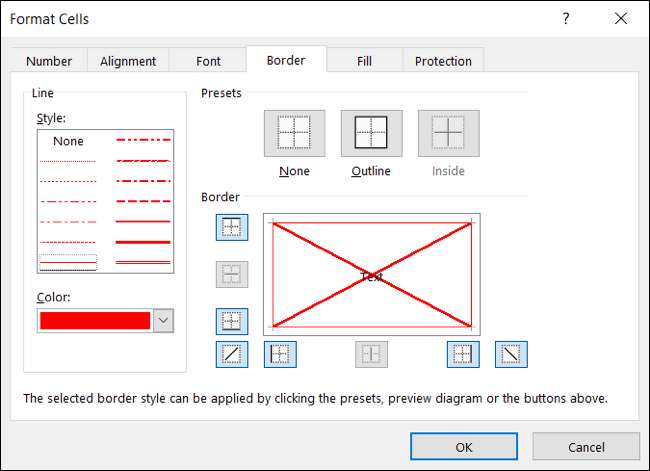
Με τις ευέλικτες επιλογές, μπορείτε να συνδυάσετε τα χρώματα, στυλ γραμμών και πάχη και διαφορετικές πλευρές ή το κέντρο των συνόρων σας. Έτσι, έχετε τον πλήρη έλεγχο της προσαρμογής των συνόρων σας.
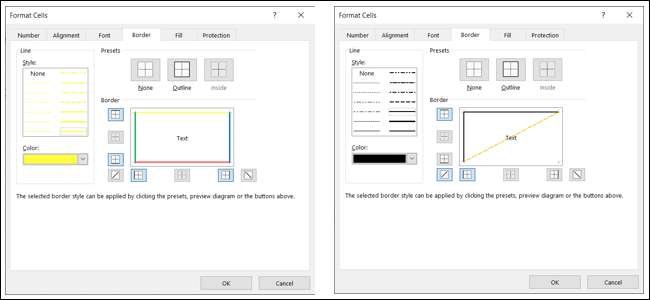
Όταν τελειώσετε, κάντε κλικ στο κουμπί «ΟΚ» και θα επιστρέψετε στο παράθυρο στυλ με πλήρη συγκρότηση στυλ κελιού σας.
Τέλος Ρύθμιση του στυλ κελιού
Πληκτρολογήστε ένα όνομα στυλ για το έθιμο των συνόρων. Στη συνέχεια, στη συνέχεια, καταργήστε όλα τα στοιχεία εκτός από Συνόρων. Αν θέλετε να χρησιμοποιήσετε ένα από τα επιπλέον στυλ σε συνδυασμό με το έθιμο των συνόρων σας, απλά επιλέξτε το πλαίσιο.
Δίπλα στην επιλογή των συνόρων, θα δείτε επίσης τις ρυθμίσεις που μόλις επιλέξατε για τα σύνορα. Κάντε κλικ στο «OK» για να ολοκληρωθεί το νέο στυλ κελιού έθιμο των συνόρων.
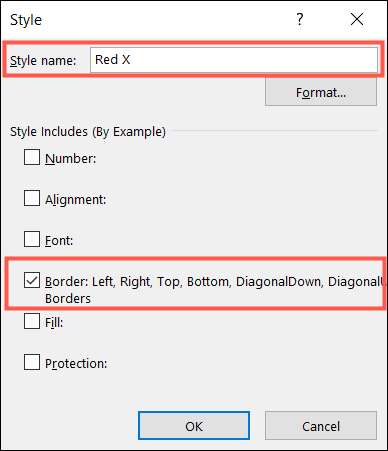
Χρησιμοποιήστε το στυλ σας τηλέφωνο προσαρμοσμένη στα σύνορα
Όταν θέλετε να χρησιμοποιήσετε το νέο σας προσαρμοσμένο περίγραμμα, επιλέξτε ένα κελί ή κυττάρου φάσμα. Πηγαίνετε στην καρτέλα Αρχική σελίδα και κάντε κλικ στο «Στυλ κελιών» στην κορδέλα. Θα δείτε το νέο στυλ σας στην κορυφή σύμφωνα με την Προσαρμοσμένη. Κάντε κλικ για να το εφαρμόσετε στο κύτταρο.
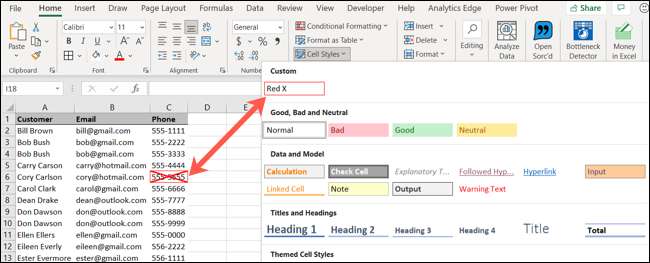
Μπορείτε να χρησιμοποιήσετε ξανά προσαρμοσμένες στα σύνορα σας (Style κυττάρων) σε κάθε φύλλο στο βιβλίο εργασίας σας, καθιστώντας το μια γρήγορη και βολική επιλογή μορφοποίησης .
ΣΧΕΤΙΖΕΤΑΙ ΜΕ: Πώς να Επισημάνετε κενά ή λάθη στο Microsoft Excel







